3 semplici opzioni per sincronizzare la playlist di iTunes su iPhone GRATUITAMENTE
iTunes offre molta buona musica. Ecco perché è normale se tendi a trasferire musica da iTunes a iPhone ogni tanto dalla tua playlist di iTunes al tuo iPhone. Tuttavia, dopo averlo fatto più volte, devi aver trascorso una buona parte del tuo tempo con questo compito. Sfortunatamente, è la tua unica opzione se vuoi continuare ad ascoltare la tua playlist di iTunes, ma è davvero la tua ultima risorsa?
Per fortuna, Apple ha sviluppato un modo per noi di farlo facilmente sincronizza la playlist di iTunes su iPhone. In questo modo, non dovrai mai trasferire la musica manualmente, perché iTunes lo farà per te. La parte migliore di questo è che è gratuito.
Quindi in questa guida imparerai come sincronizzare la musica da iTunes a iPhone senza spendere un centesimo. Discuteremo anche un'alternativa se vuoi rendere questo compito più semplice. Iniziamo!
Contenuto dell'articolo Parte 1. Perché dobbiamo sincronizzare la playlist di iTunes con l'iPhone?Parte 2. Come sincronizzare facilmente la playlist di iTunes su iPhone?Parte 3. Trasferisci la playlist di iTunes su iPhone senza sincronizzareParte 4. Sommario
Parte 1. Perché dobbiamo sincronizzare la playlist di iTunes con l'iPhone?
Senza dubbio, iTunes è un programma molto potente. Puoi usarlo per accedere ai tuoi file in modo semplice. Inoltre, puoi accedere a contenuti esclusivi tramite il software. Tuttavia, non è perfetto. Ci sono dei limiti e quindi si ottengono soluzioni migliori. Quindi quali sono esattamente queste limitazioni di cui stiamo parlando?
Limitazioni di iTunes
La principale limitazione di iTunes è il fatto che non si aggiorna più. Dopotutto, Apple l'ha abbandonato da un po 'di tempo ormai. È normale cercare alternative. Ma ovviamente, iTunes ha altre limitazioni oltre a quelle come le seguenti:
- Non puoi utilizzare più account e sincronizzare le playlist di iTunes tra questi account
- Non puoi eliminare manualmente un brano da una playlist di iTunes
- Non è molto veloce rispetto a quando usi il tuo iPhone
- Ci sono diversi problemi che possono sorgere a causa di bug che Apple non ha ancora risolto
- Non puoi personalizzare l'aspetto della finestra di iTunes
Queste e molte altre limitazioni sono le ragioni per cui iTunes è stato abbandonato in primo luogo. Ed è per questo che proviamo invece a sincronizzare la playlist di iTunes con l'iPhone. In questo modo, non useremo più iTunes per trasferire manualmente i nostri file.
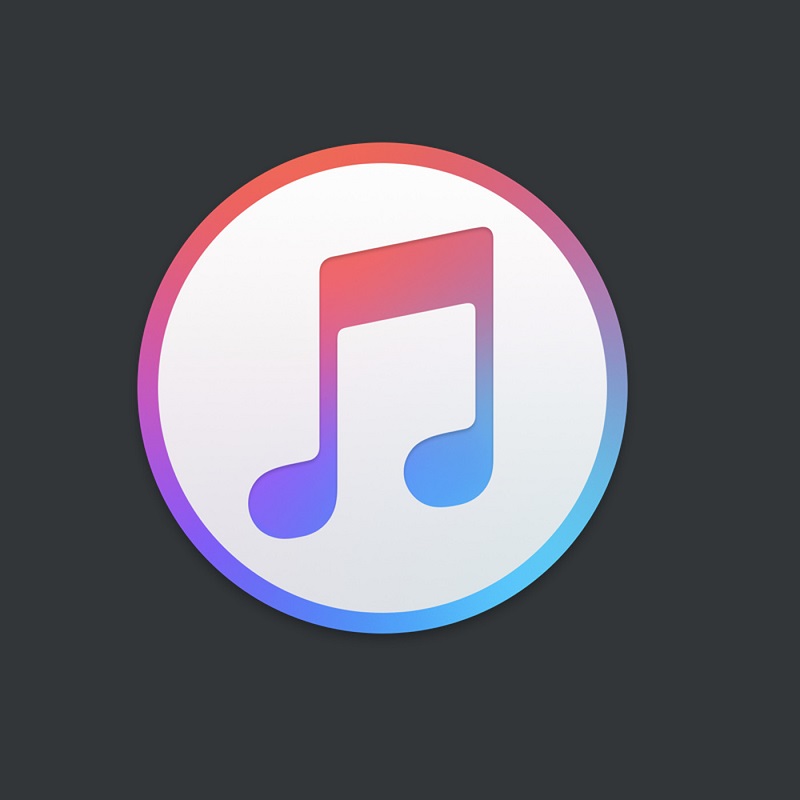
Vantaggi della sincronizzazione della playlist di iTunes su iPhone
In una nota a margine, ci sono diversi vantaggi nel sincronizzare la tua playlist di iTunes su iPhone, ed è di questo che parleremo in questo momento. Procediamo con questi vantaggi:
- Conservazione - Dato che sincronizzerai la tua playlist di iTunes sul tuo iPhone, puoi risparmiare spazio di archiviazione per l'intera RAM che viene utilizzata quando trasferisci costantemente i file. Quindi, stai effettivamente risparmiando spazio di archiviazione
- Portabilità - La sincronizzazione della playlist di iTunes con il tuo iPhone si traduce anche in una migliore portabilità. Dopotutto, quando viaggi con solo il tuo iPhone dentro di te, non puoi trasferire esattamente i file poiché non puoi accedere al tuo computer
- Accessibilità - Una volta sincronizzata la playlist di iTunes su iPhone, sarebbe utile nel caso in cui desideri accedere a un particolare file da quella playlist.
- Sicurezza - Puoi anche essere certo che i tuoi brani dalla playlist di iTunes saranno al sicuro, considerando come sono archiviati su ciascuno dei tuoi dispositivi
- Condivisione - Infine, dopo aver sincronizzato la playlist di iTunes sull'iPhone, puoi facilmente condividere la tua playlist di iTunes con i tuoi amici poiché ora è sul tuo iPhone. Puoi condividerlo tramite AirDrop, Bluetooth o altri metodi
Come puoi vedere, non solo sarai in grado di evitare i regolamenti e gli svantaggi di iTunes, ma godrai anche dei vantaggi quando sincronizzi la playlist di iTunes su iPhone.
Parte 2. Come sincronizzare facilmente la playlist di iTunes su iPhone?
Ora conosci i limiti e i vantaggi della sincronizzazione di iTunes. Quindi come accedo alla mia libreria iTunes sul mio iPhone? Sono disponibili tre metodi.
Sincronizza la playlist di iTunes su iPhone tramite iTunes
Il primo metodo è utilizzare iTunes per sincronizzare le playlist di iTunes su iPhone, puoi controllare i passaggi specifici di seguito:
Passaggio 1. Inizia collegando il tuo iPhone al computer utilizzando un cavo USB. Se iTunes non si apre automaticamente, assicurati di avviarlo.
Passaggio 2. Nella finestra di iTunes, individua e fai clic sul tuo iPhone in alto. Quindi, vai alla sezione Musica e seleziona la casella accanto a "Sincronizza musica".
Passaggio 3. Scegli "Playlist, artisti, album e generi selezionati". Da lì, scegli la playlist specifica che desideri sincronizzare con il tuo iPhone.
Passaggio 4. Per finalizzare il processo, fare clic sul pulsante Applica in basso. Questa azione aggiungerà la playlist selezionata al tuo iPhone.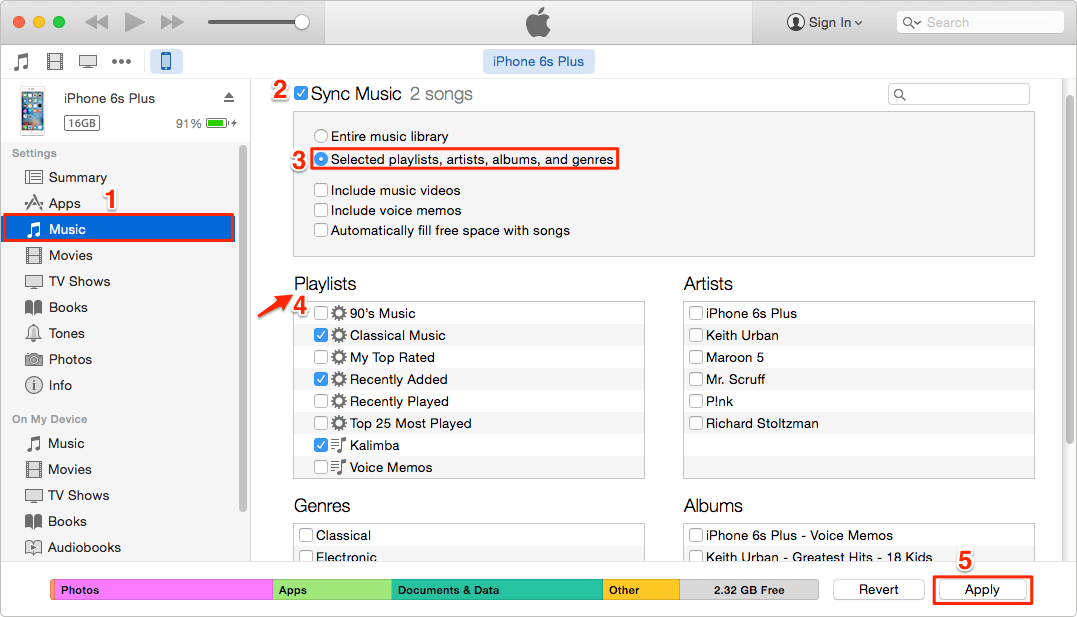
Sincronizza la playlist di iTunes su iPhone tramite iCloud
Se sei abbonato ad Apple Music. Puoi anche seguire i passaggi seguenti per sapere come sincronizzare in modalità wireless le playlist di iTunes su iPhone utilizzando la libreria musicale di iCloud.
Passaggio 1. Inizia avviando iTunes sul tuo computer. Passa alla barra dei menu nella parte superiore della finestra di iTunes e seleziona "Modifica" > "Preferenze". Abilita "Libreria musicale iCloud" nella scheda "Generale", quindi fai clic su "OK".
Passaggio 2. Consenti a iCloud di abbinare e caricare la tua libreria musicale. Al termine del processo, apri l'app "Musica" sul tuo iPhone. Fai clic sulla scheda "La mia musica" e seleziona "Libreria musicale iCloud".
Nota: L'utilizzo della libreria musicale di iCloud richiede un abbonamento a Apple Music, al prezzo di $ 10 al mese. Inoltre, con questo metodo è possibile sincronizzare solo la musica accessibile su iTunes Store.
Questi due metodi evidenziano alcune limitazioni quando si tenta di importare playlist di iTunes su iPhone utilizzando iTunes o iCloud. Ora introdurremo un'alternativa, gratuita e non dipendente da iTunes o iCloud, che ti consentirà di sincronizzare le playlist di iTunes sul tuo iPhone senza il rischio di perdita di dati.
Parte 3. Trasferisci la playlist di iTunes su iPhone senza sincronizzare
Dalla guida sopra su come sincronizzare le playlist di iTunes su iPhone, puoi vedere che l'intero processo può essere un po' complicato e presenta alcune limitazioni. Qui vorremmo fornire uno strumento professionale - TuneSolo, che può aiutarti a scaricare brani iTunes gratuitamente e trasferirli su qualsiasi dispositivo.
TuneSolo Apple Music Converter è uno strumento con la capacità di estrarre i file dalla playlist di iTunes e scaricali singolarmente. La parte migliore di questo è che puoi conservare i file scaricati per sempre, quindi è un enorme vantaggio. Se ritieni che questo software possa essere molto utile, puoi saperne di più di seguito:
Caratteristica Principale:
- Rimozione DRM. Questo software ha la capacità di rimuovere la protezione FairPlay DRM dalla tua playlist di iTunes. Una volta che La protezione DRM viene rimossa, sarai in grado di fare quello che vuoi con la playlist. Puoi persino trasferire la playlist sul tuo iPhone senza problemi
Altre caratteristiche:
- Ascolto offline. Oltre a tenerli per sempre, puoi anche ascoltare la playlist di iTunes senza Internet. Puoi farlo sul tuo dispositivo iOS, Zune, Xbox, console PSP e persino Android
- Conversione più veloce. TuneSolo caratterizzato da una velocità di conversione veloce. Può andare 16 volte più veloce di quello del tuo tipico convertitore. Inoltre, ha la capacità di supportare l'elaborazione batch, in modo da poter convertire e scaricare più file contemporaneamente
- Formati supportati. TuneSolo supporta la maggior parte dei formati che incontri. Ciò include formati popolari come MP3, MP4 e WAV. Include anche formati poco conosciuti come M4V, M4B, AAX e molti altri
Senza dubbio, TuneSolo è uno strumento potente. Di seguito sono riportati i passaggi su come trasferire iTunes su iPhone con questo software:
- Scegli i brani della playlist di iTunes
- Regola le impostazioni di uscita
- Converti playlist di iTunes
- Trasferisci playlist di iTunes su iPhone
Sebbene quanto sopra sia semplice, abbiamo ancora alcuni dettagli qui che possono darti una guida.
Passaggio 1. Scegli i brani della playlist di iTunes
Sul tuo computer, assicurati che iTunes sia installato. Successivamente, puoi aprire Apple Music Converter. Una volta aperto, vedrai un elenco nella pagina principale. Qui dovrai selezionare i brani della playlist di iTunes che desideri trasferire sul tuo iPhone.

Passo 2. Regola le impostazioni di uscita
Dopo aver selezionato i brani della playlist di iTunes, scorri verso il basso fino all'area inferiore. Qui è dove troverai le impostazioni di output. Regola semplicemente le impostazioni che si trovano qui come codec, bit rate, frequenza di campionamento e altre.

Passaggio 3. Converti playlist di iTunes
Fare clic sul pulsante Converti per avviare la conversione dei brani della playlist di iTunes selezionati. Ora tutto ciò che devi fare è aspettare che sia finita.

Passaggio 4. Trasferisci la playlist di iTunes su iPhone
Il tuo ultimo passaggio è connettere il tuo iPhone al computer. Una volta connesso, trascina i file con cui hai scaricato TuneSolo e rilasciali nella memoria interna dell'iPhone.
Parte 4. Sommario
iTunes è già stato abbandonato da tempo. Quindi, ci sono molti bug nel programma. Ecco perché è suggerito che tu it sincronizza la playlist di iTunes su iPhone il prima possibile per evitare potenziali problemi.
Con questa guida, dovrebbe essere un compito facile per te. Inoltre, hai imparato non solo come sincronizzare, ma anche come trasferire la tua playlist di iTunes sul tuo iPhone. Questo dovrebbe essere più che sufficiente per semplificarti le cose.